谷歌浏览器的隐私设置如何提升浏览安全
发布时间:2025-05-28
来源:Chrome官网

一、基本隐私设置调整
1. 启用隐身模式:
- 在谷歌浏览器右上角点击三个点,选择“新建隐身窗口”。隐身模式下,浏览器不会记录浏览历史、Cookie、站点数据和填充的表单信息等。关闭隐身窗口后,这些数据会被自动清除。这在临时查看敏感信息或不想留下浏览痕迹时非常有用。
2. 设置隐私和安全偏好:
- 在浏览器设置中,找到“隐私设置和安全性”部分。可以调整一些基本的安全偏好,如是否允许网站请求位置信息、通知权限等。一般来说,对于不必要的权限请求,可以选择阻止,以减少个人信息泄露的风险。
二、高级隐私设置配置
1. 管理Cookie和网站数据:
- 在“隐私设置和安全性”部分,点击“Cookie及其他网站数据”选项。可以选择阻止所有Cookie,但这样可能会导致一些网站功能无法正常使用。更好的方法是选择“阻止第三方Cookie”,这样可以防止广告商和其他第三方通过Cookie跟踪你的浏览行为,同时允许第一方Cookie(如网站正常运行所需的Cookie)保留。还可以定期清理Cookie和缓存数据,在设置中找到“清除浏览数据”选项,选择要清除的数据类型(包括Cookie、缓存等)和时间范围,然后点击“清除数据”按钮。
2. 使用安全DNS和加密连接:
- 在浏览器设置的“高级”选项中,找到“网络”部分。可以开启“使用安全DNS”选项,这有助于防止DNS劫持攻击,确保域名解析的安全性。同时,确保浏览器始终使用HTTPS加密连接。HTTPS可以在数据传输过程中对数据进行加密,防止信息被窃取或篡改。如果访问的网站没有使用HTTPS,浏览器会发出警告,尽量避免在不安全的网站上输入敏感信息。
三、插件和扩展程序隐私管理
1. 谨慎安装插件和扩展程序:
- 只安装来自官方渠道(如Chrome网上应用店)的插件和扩展程序。在安装前,仔细查看插件的权限要求和用户评价。一些恶意插件可能会收集用户的浏览信息、账号密码等敏感数据。
2. 管理已安装插件的权限:
- 在浏览器的“扩展程序”管理页面,可以查看每个插件的权限。对于不必要的权限,可以将其关闭。例如,如果一个插件只需要访问特定的网站,但请求了对所有网站的访问权限,就可以将其权限限制在必要的范围内。
Google Chrome下载速度慢是否与DNS配置相关
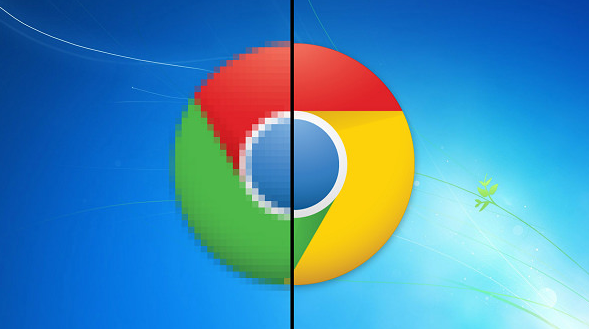
分析Google Chrome下载速度不稳定是否由 DNS 配置问题引起,如使用默认解析器、DNS 解析超时,并提供更换成 DNS 优化操作方法。
谷歌浏览器多账户数据安全管理实战指南

谷歌浏览器多账户数据安全管理功能强大。实战指南指导用户合理配置,保障账号隐私和数据安全。
Google Chrome如何通过标签页管理提升多任务处理
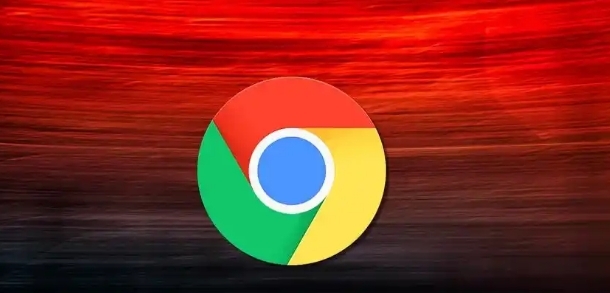
Google Chrome的标签页管理功能使得用户能够高效地处理多个任务,快速切换标签页,提升了多任务处理的流畅度和工作效率。
谷歌浏览器视频缓存清理插件功能分析
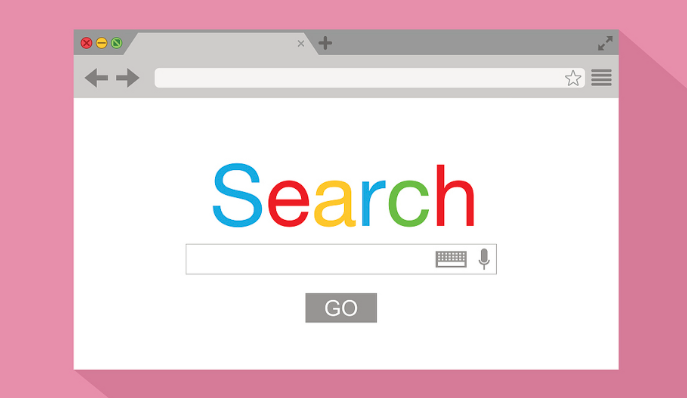
深度剖析Chrome视频缓存清理插件功能,有效解决播放卡顿与缓存积压问题。
提升Chrome浏览器标签页管理效率的技巧
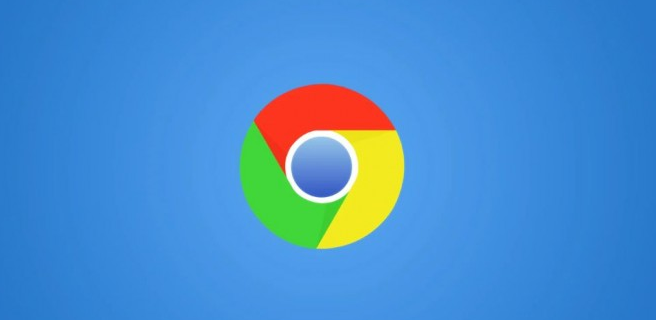
学会高效管理标签页的方法,提升Chrome浏览器使用效率,应对多任务更轻松。
google Chrome浏览器多版本共存下载指南
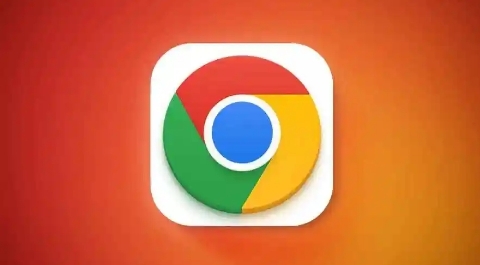
google Chrome浏览器下载后可实现多版本共存,优化操作流程,管理不同版本兼容性,为用户提供灵活使用和测试环境。
